Content
Outline VPN - VPN-сервер, стійкий до блокування
Про продукт
Outline VPN - це розробка команди Jigsaw, яка є підрозділом Google. Вони спеціалізуються на технологіях інтернет-безпеки з урахуванням сучасних загроз.
Продукт позиціонується як стійкий до блокувань VPN-сервер. Складається з серверної та клієнтської частин. Протокол Shadowsocks дозволяє цьому серверу підтримувати доступність сервера для клієнтів при блокуванні протоколів OpenVPN і WireGuard на рівні провайдера, який подбав про встановлення додаткового обладнання для фільтрації трафіку. Послуга може бути легко розгорнута на VPS або виділеному сервері. Він не вимогливий до системних ресурсів, а тому може бути встановлений на бюджетних VPS. Introserv пропонує широкий вибір VPS з різними дистрибутивами Linux.
Інші переваги:
- Можна встановити лише однією командою
- Багатоплатформний клієнт (Windows, Linux, MacOS, IOS, Android)
- Багатоплатформний серверний менеджер зі зручним графічним інтерфейсом
- Висока швидкість роботи
- Підтримує всі популярні дистрибутиви Linux
- Менеджер сервера та клієнт підтримують декілька мов
Покрокова інсталяція VPN
1. Завантажте менеджер серверів Outline VPN з офіційного сайту, встановіть його та запустіть. Перейдіть до розділу Додатково (Налаштувати Outline будь-де) та натисніть кнопку Налаштувати.
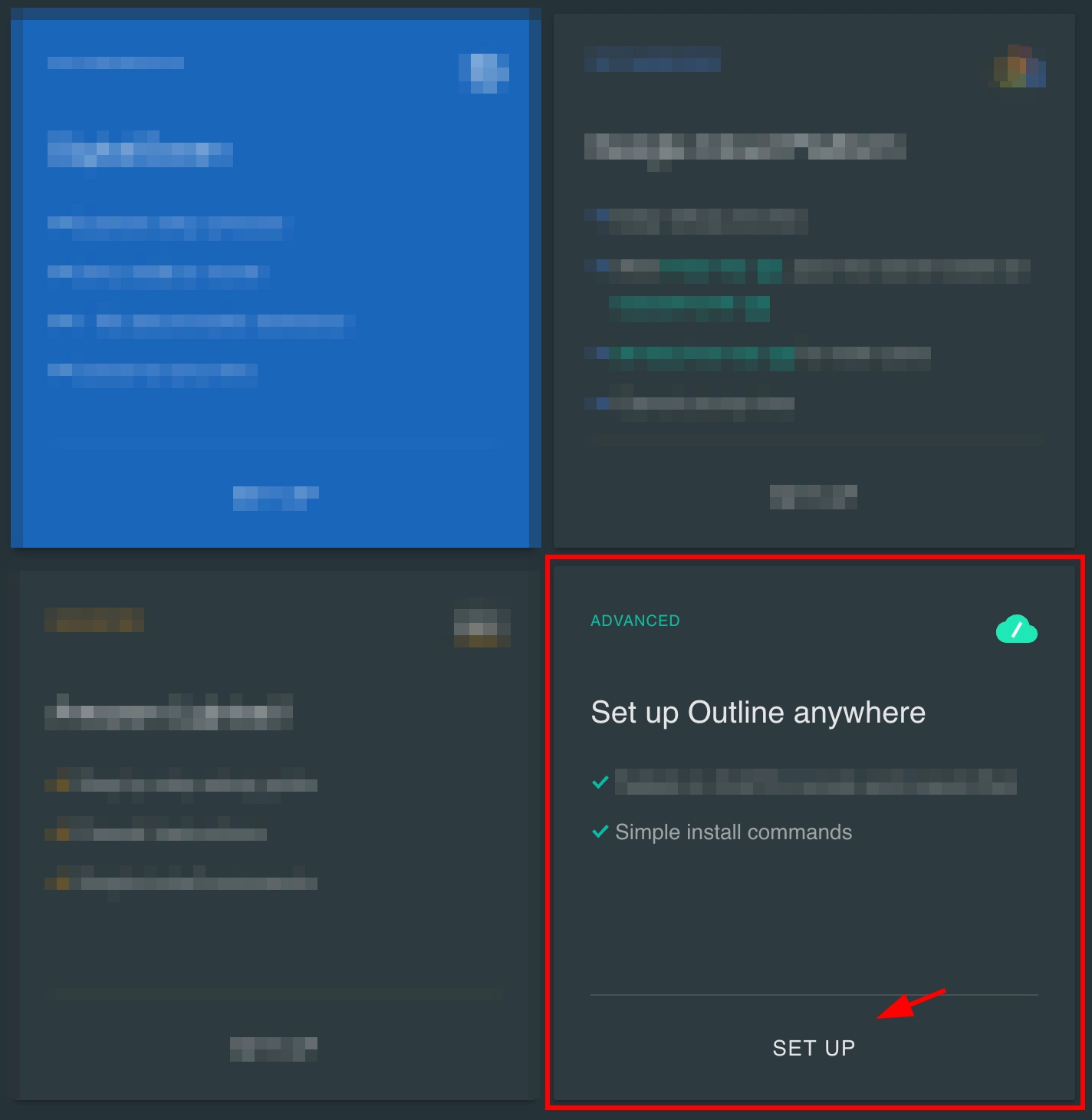
2. Скопіюйте команду встановлення, запропоновану в менеджері
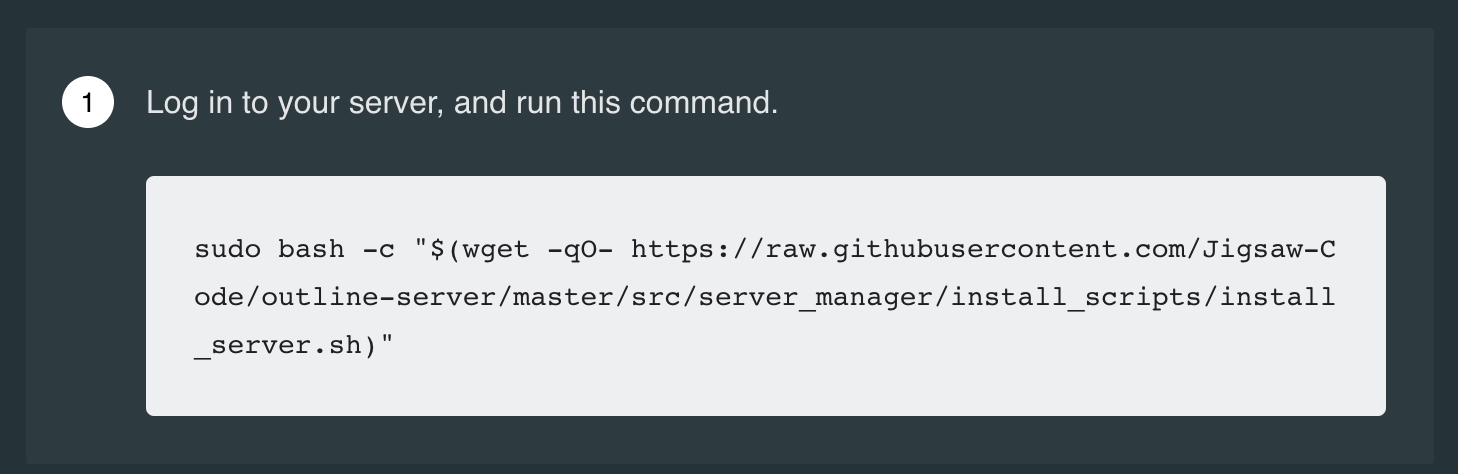
3. Підключіться до сервера по SSH, наприклад, за допомогою Putty. Вставте скопійовану команду в консоль сервера і натисніть Enter.

Якщо ви отримаєте повідомлення про помилку, що wget не встановлено на сервері, встановіть його командою sudo yum install wget, sudo apt install wget, sudo dnf install wget в залежності від встановленого дистрибутива.
4. Оскільки сервер Outline працює як контейнер, вам буде запропоновано встановити Docker, натисніть "Y " і дочекайтеся встановлення.

5. Після завершення встановлення (не більше 2-3 хвилин) потрібно скопіювати ключ для підключення сервера до менеджера (копіювати потрібно разом з фігурними дужками)
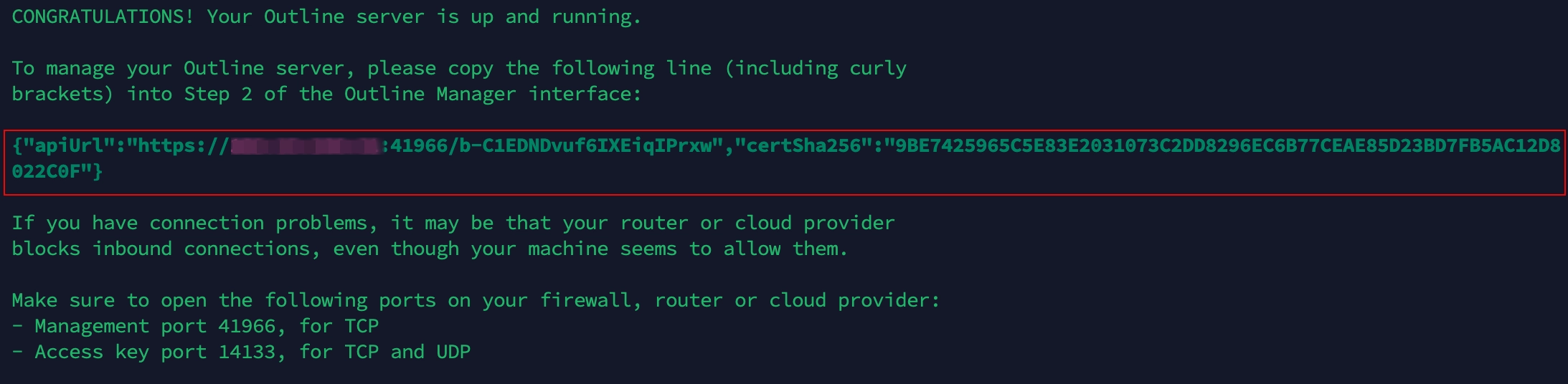
Зверніть увагу, що потрібно переконатися, що в брандмауері сервера відкриті порти 41966 і 14133 (за замовчуванням на свіжовстановленій ОС Linux брандмауер відключений, а значить ці порти відкриті)
Важливо: Outline VPN тепер використовує випадковий порт під час створення сервера. Якщо у брандмауері відкриті лише порти 41966 і 14133, з’єднання VPN може не працювати.
6. Відкрийте Outline Server Manager і на другому кроці додайте скопійований ключ
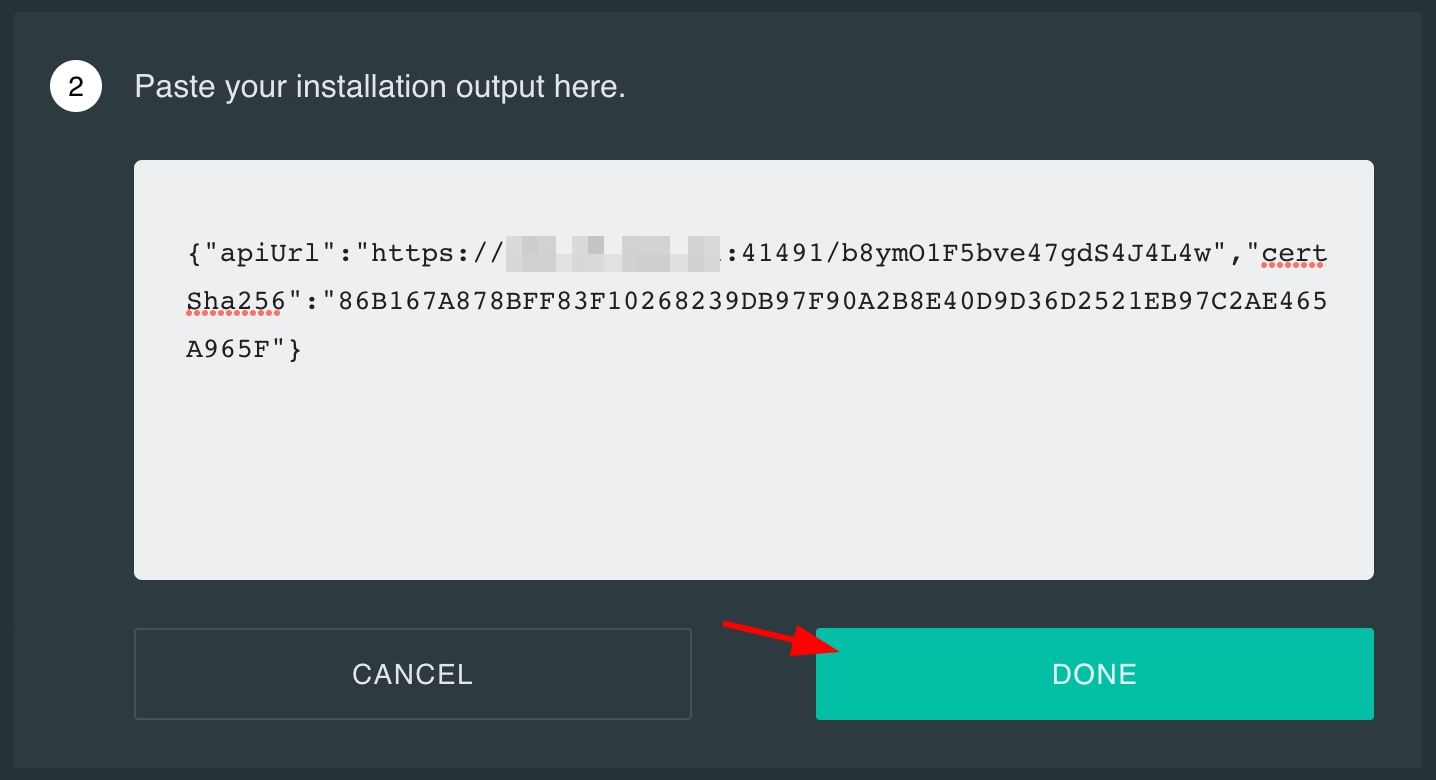
Сервер повинен підключитися. І ви побачите підключений екземпляр ось так:
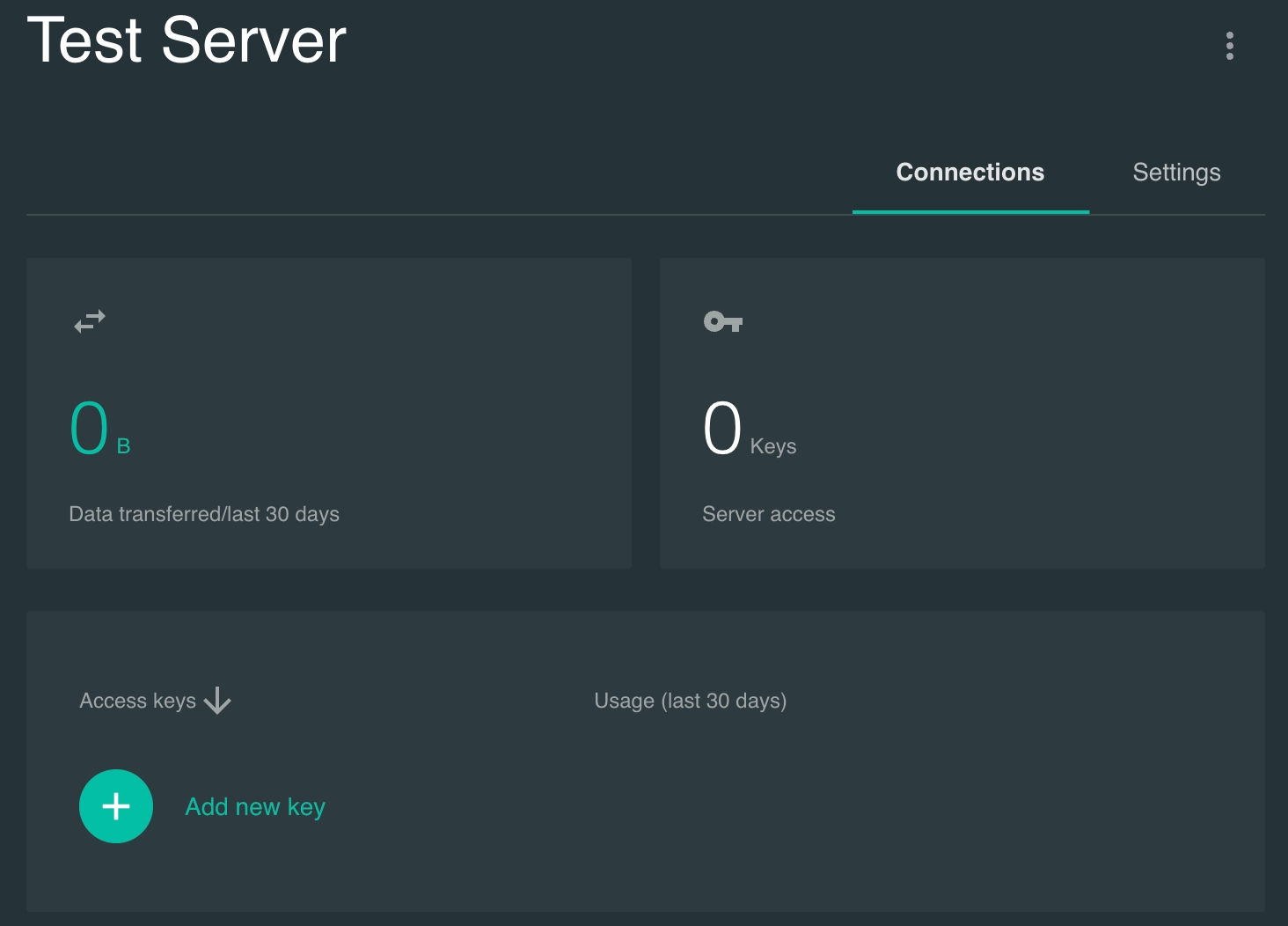
7. Додайте ключі, за допомогою яких ви зможете підключати Outline VPN клієнтів. Натисніть + Додати новий ключ
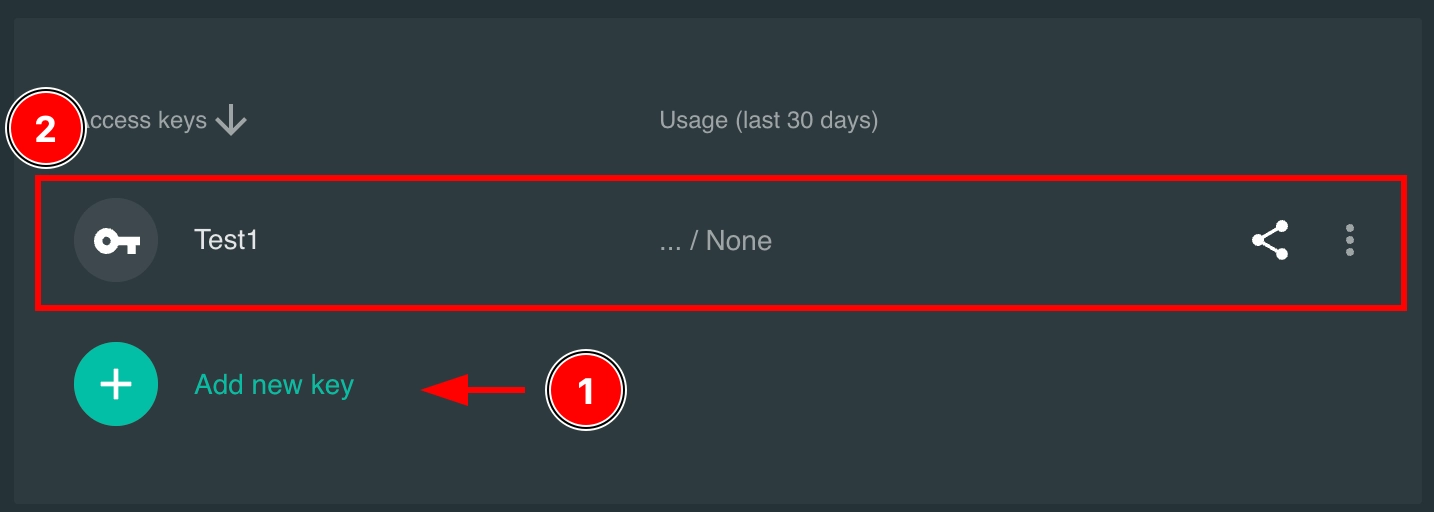
Ви можете перейменувати ключ, встановити обмеження (це можна зробити пізніше)
8. Щоб скопіювати ключ, який потрібен для підключення Outline-клієнта, натисніть кнопку "Поділитися "

Скопіюйте ключ доступу, як на скріншоті, і натисніть кнопку "Готово "
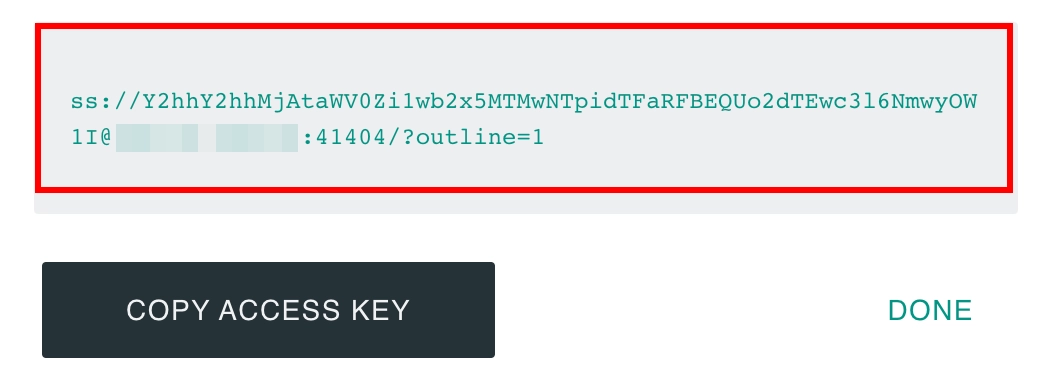
9. Завантажте клієнтську частину з сайту Outline VPN та встановіть її на пристрій, з якого ви плануєте підключатися до VPN-сервера (нагадуємо, що клієнт є мультиплатформним і доступний як для десктопних, так і для мобільних операційних систем). Відкрийте додаток і натисніть "+" Додати сервер. У поле ключа вставте код, скопійований на кроці #8, і натисніть кнопку "Додати сервер "
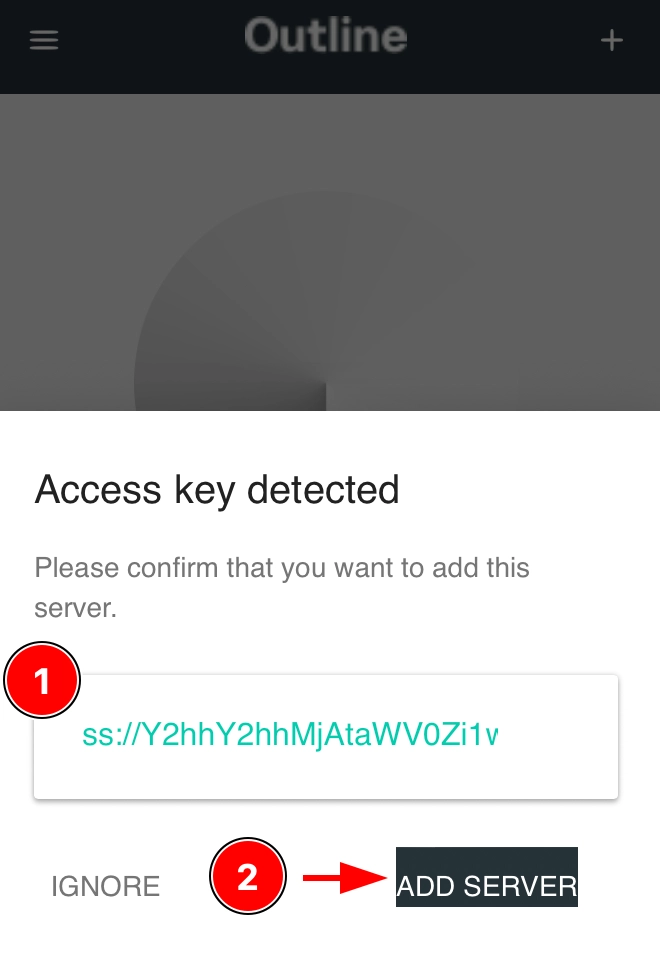
10. Підключіться до вашого VPN-сервера
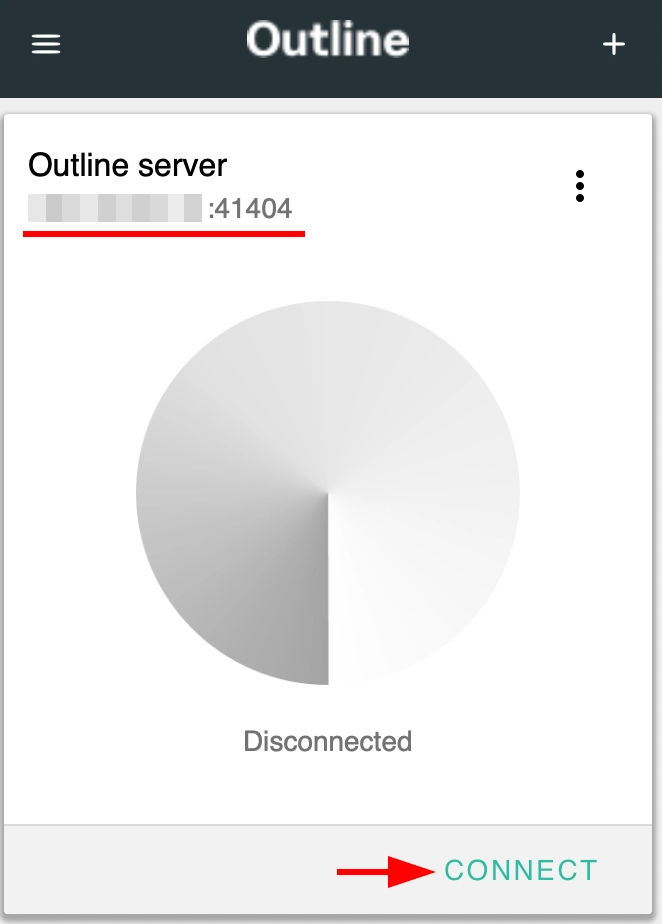
Важливо! Ви можете додати кілька серверів в Менеджер серверів і клієнтську програму. Це зручно, коли ви хочете використовувати сервери в декількох локаціях. Нагадуємо, що Introserv надає VPS у 8 локаціях, включаючи Австралію, США та Канаду.